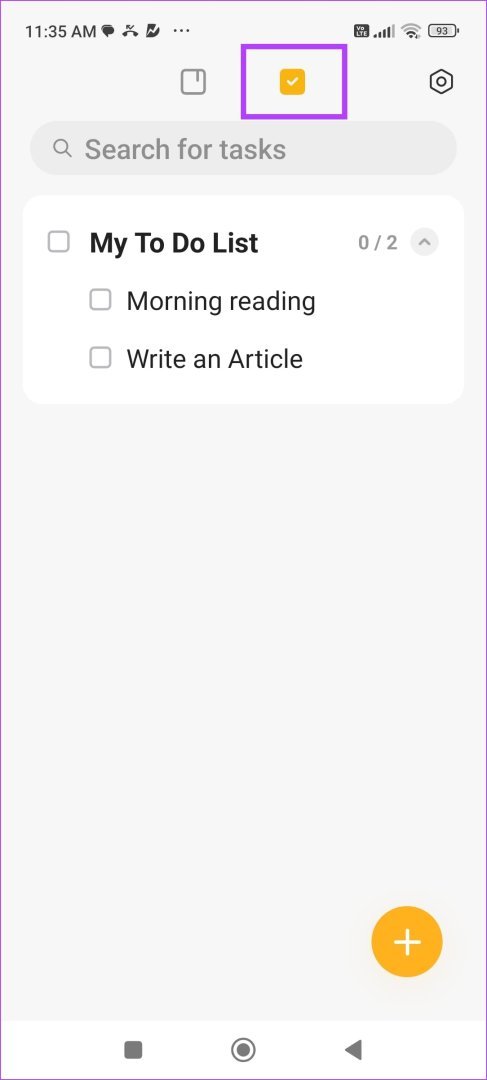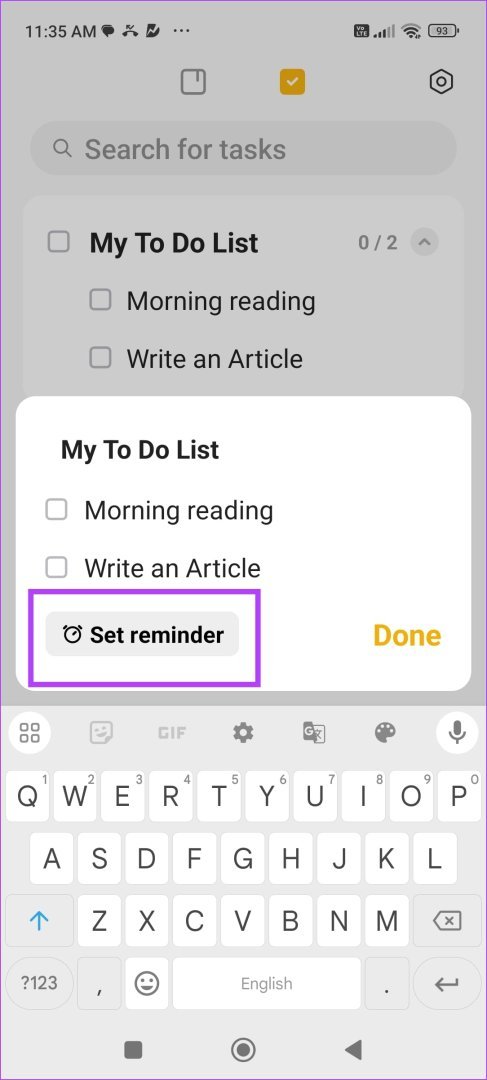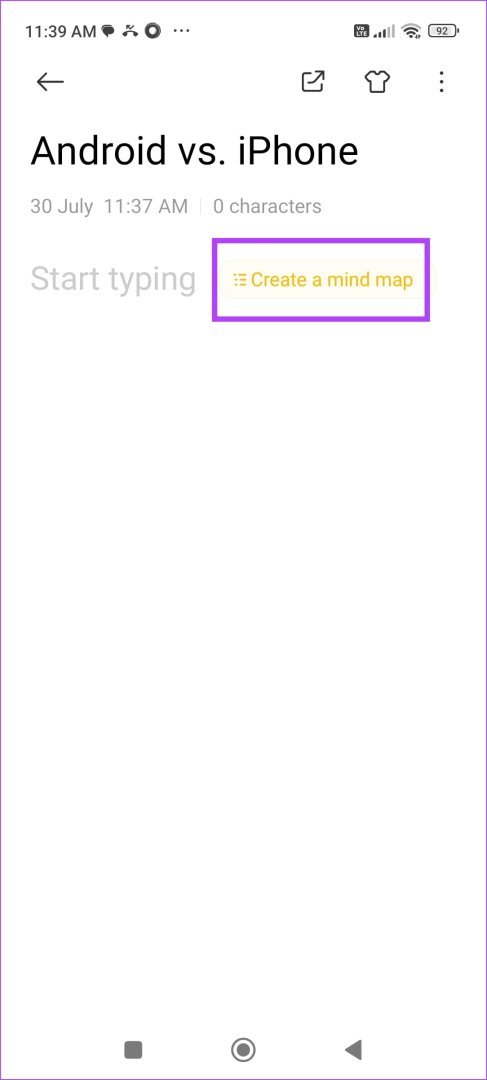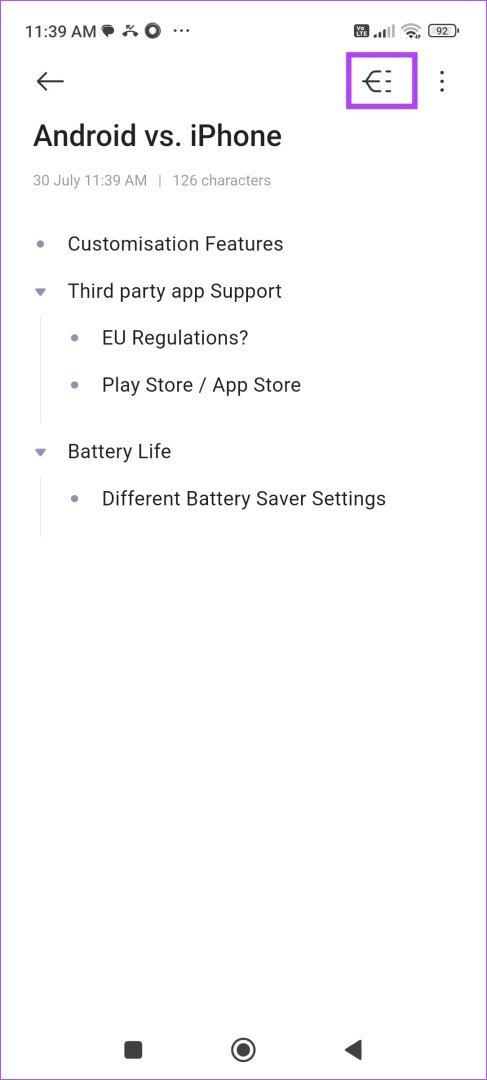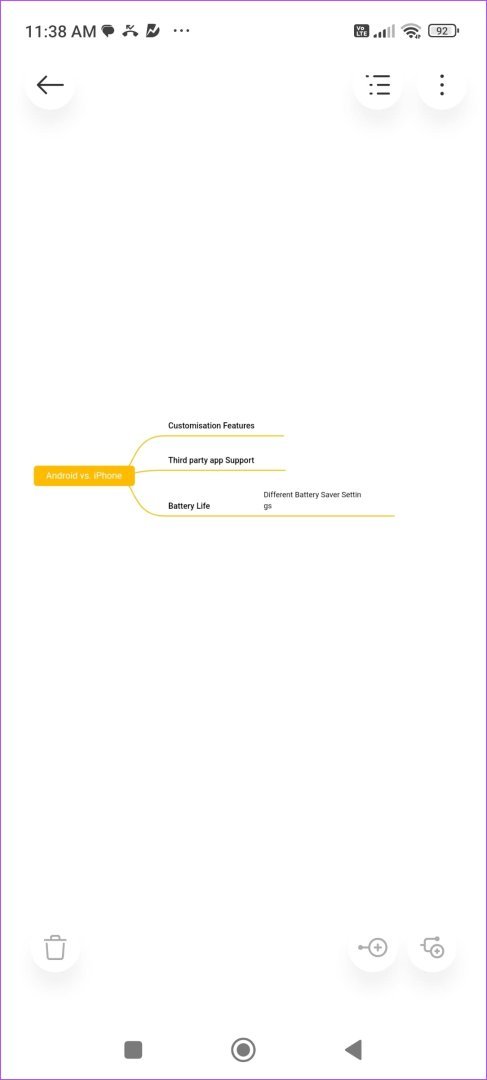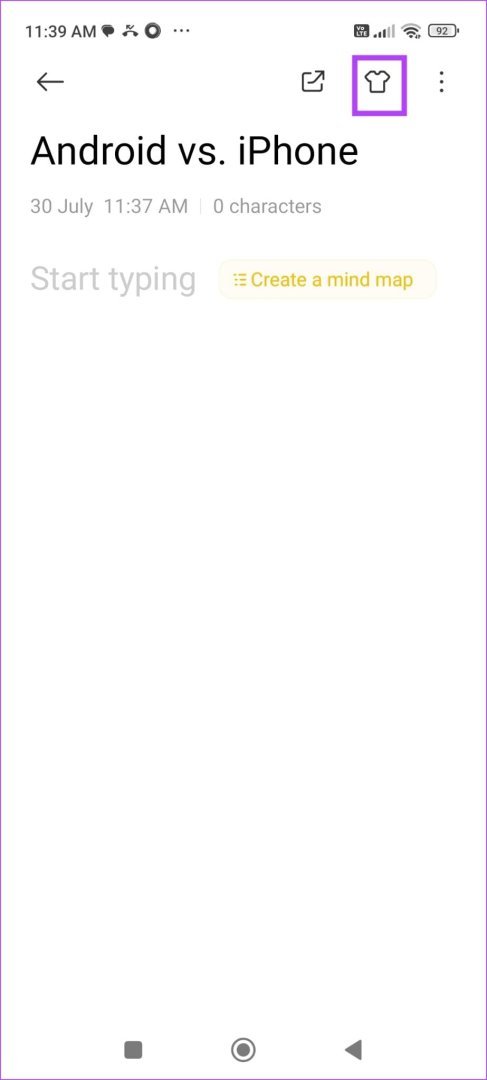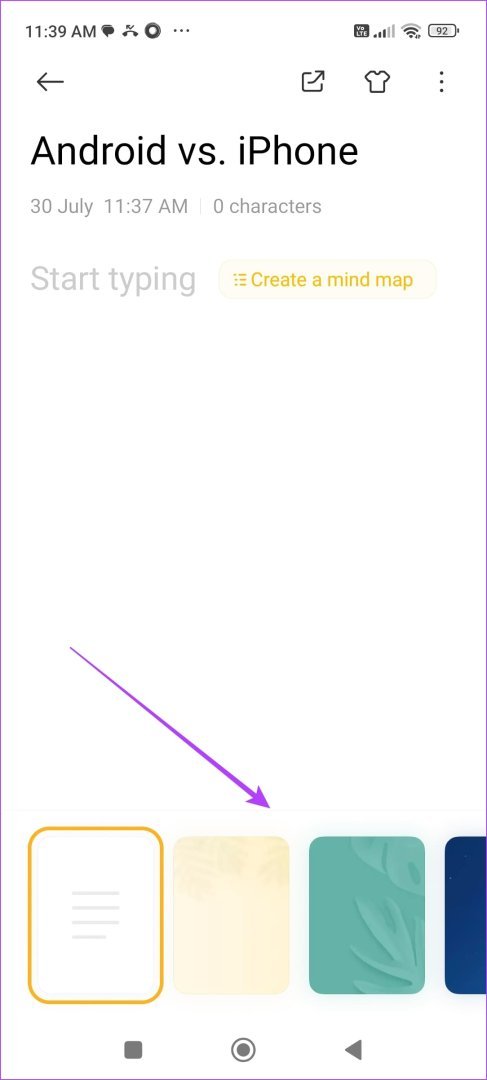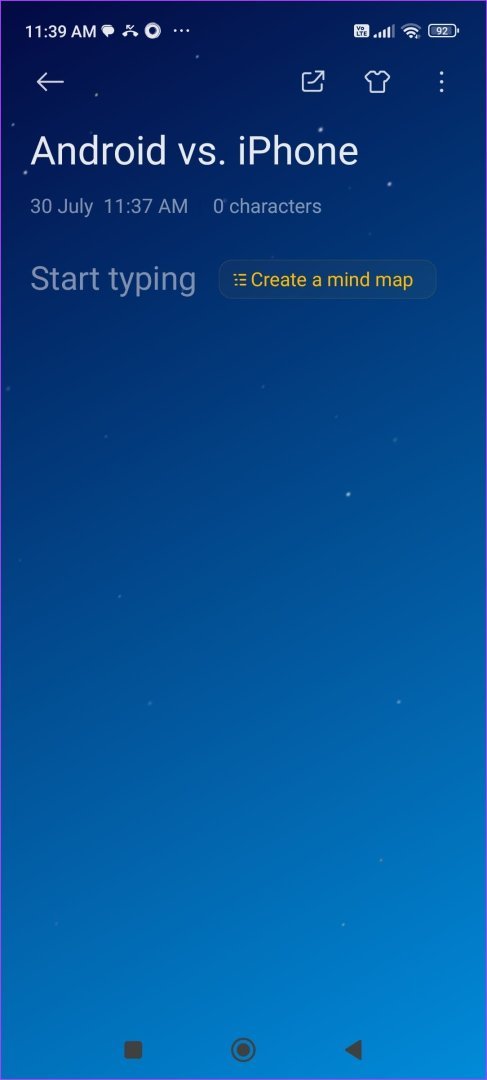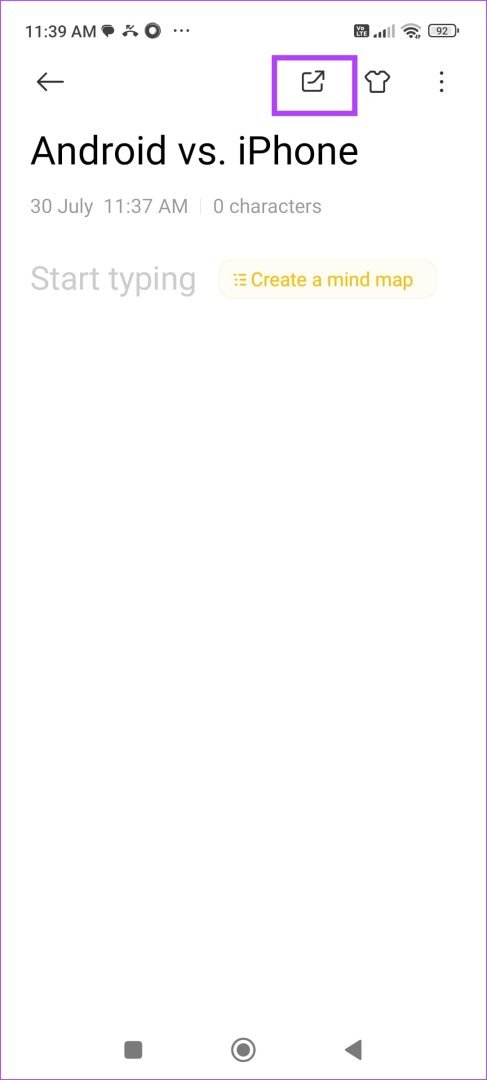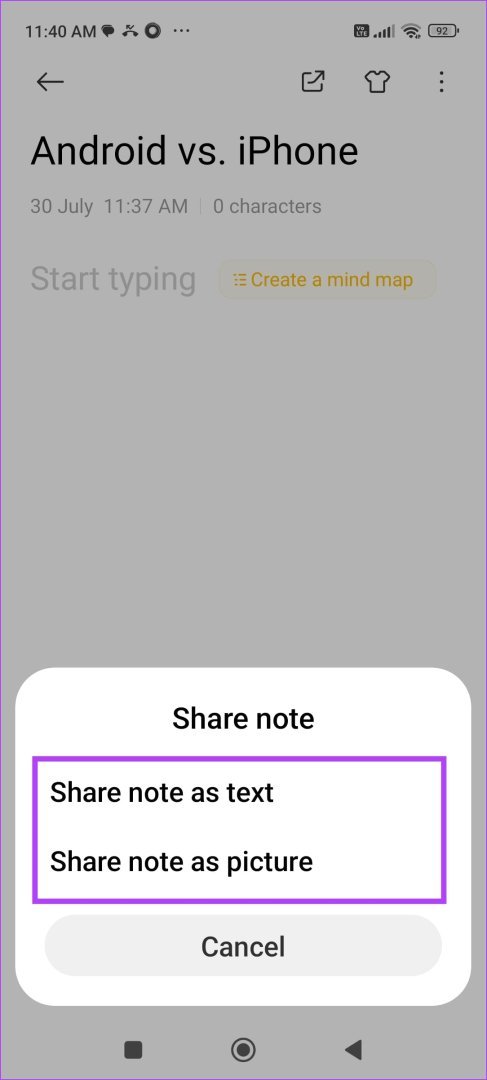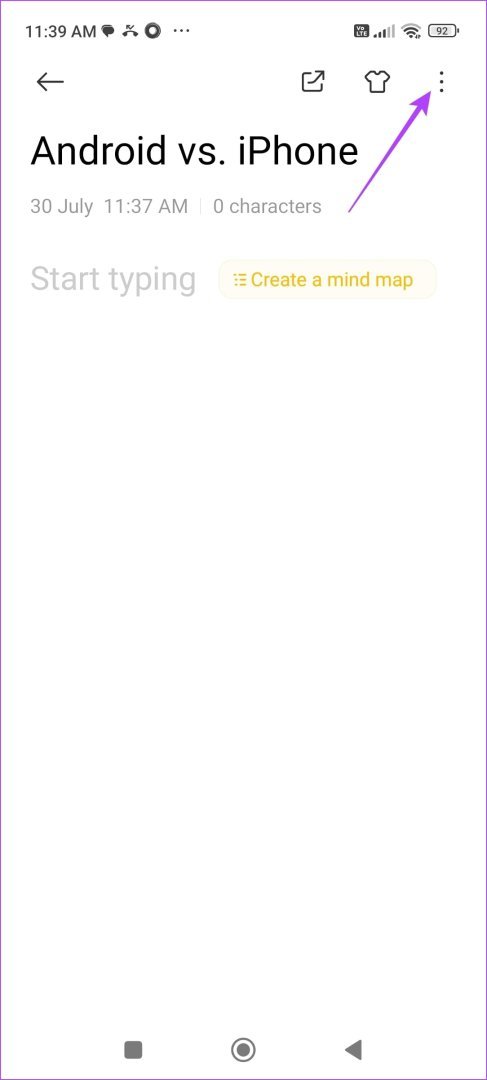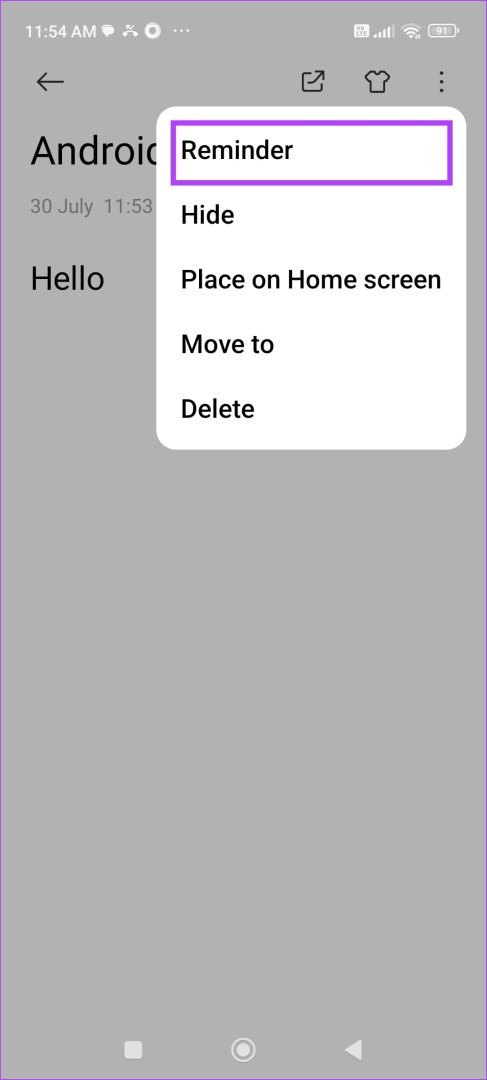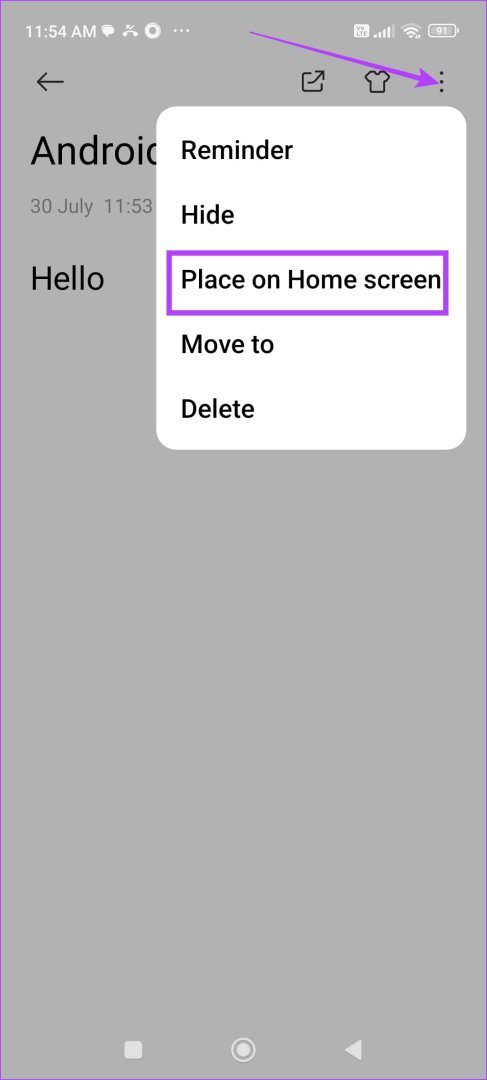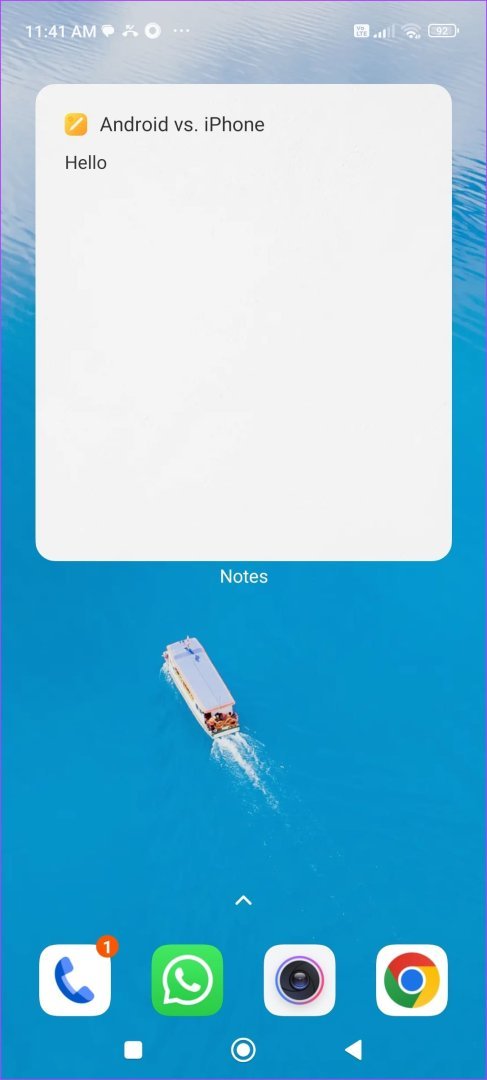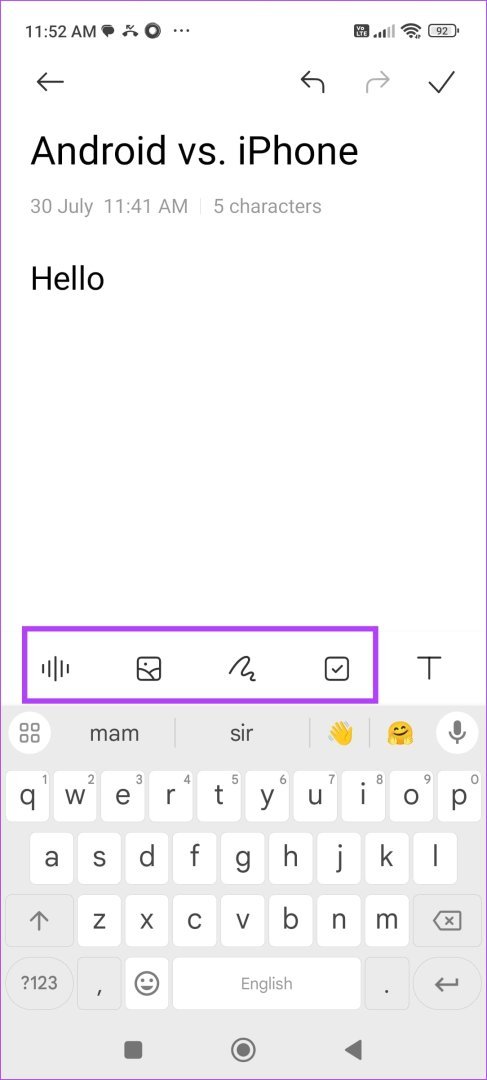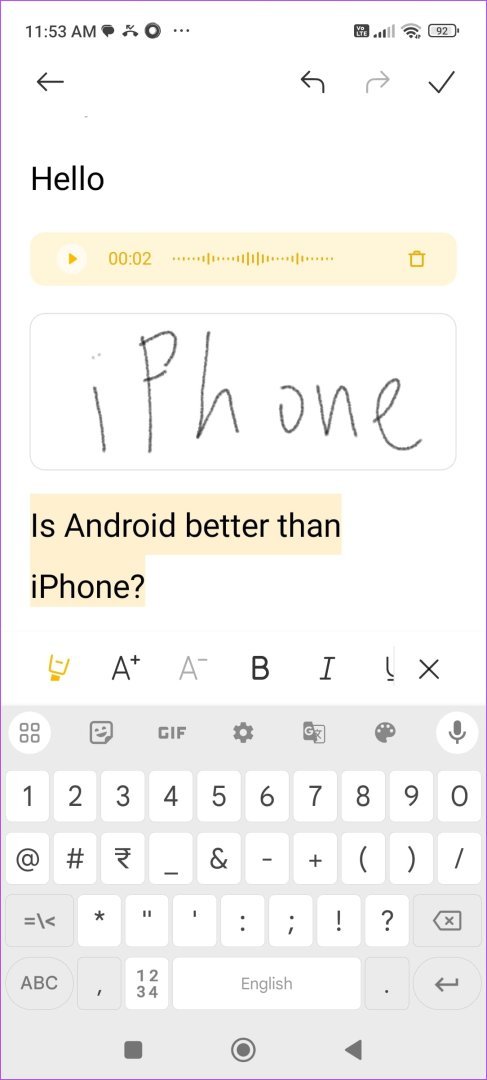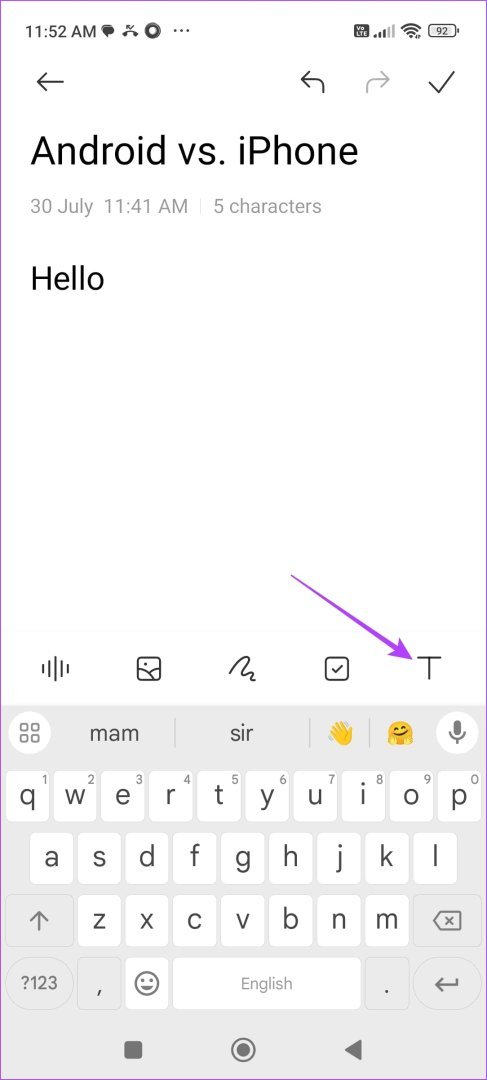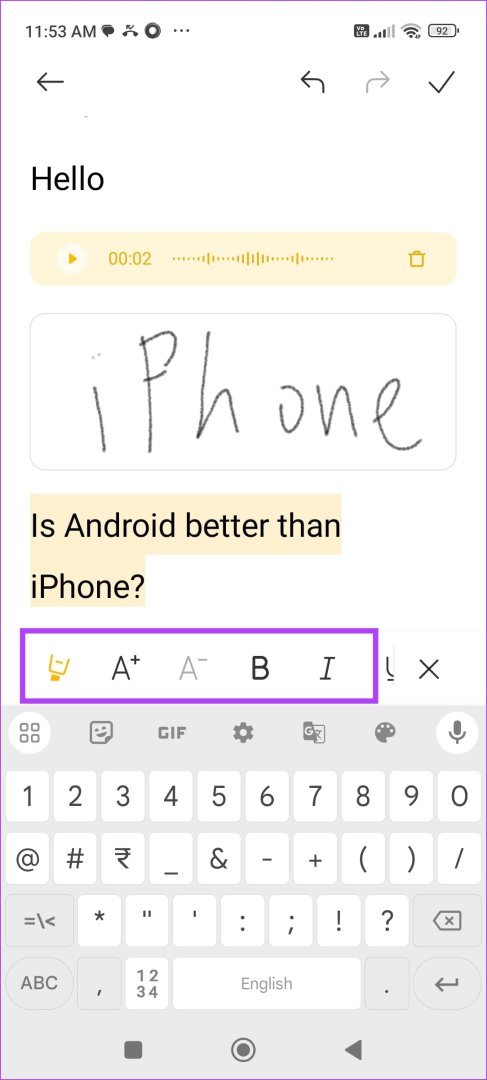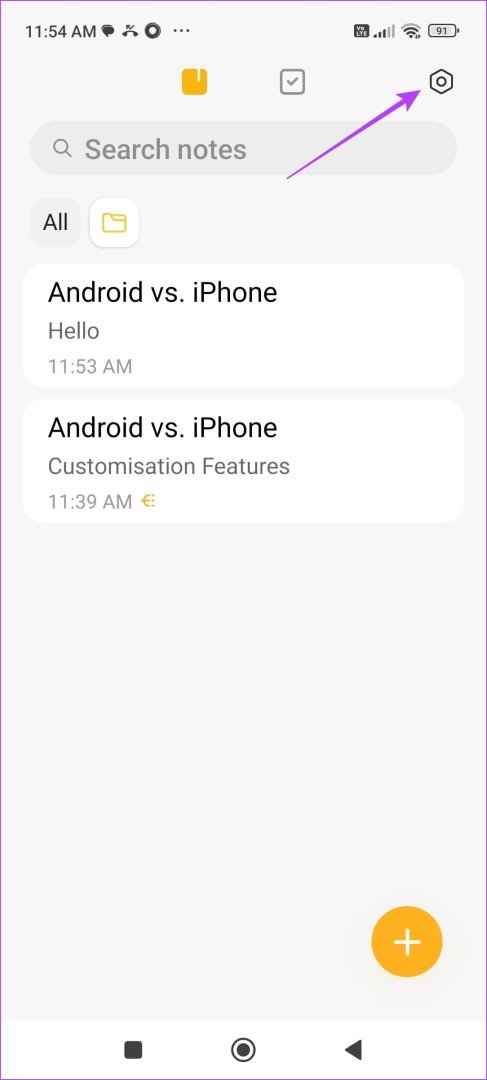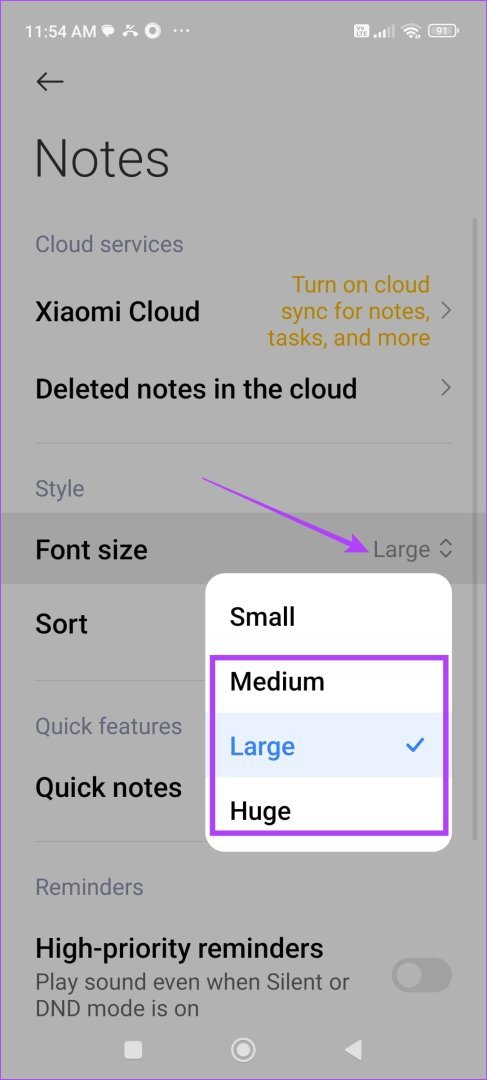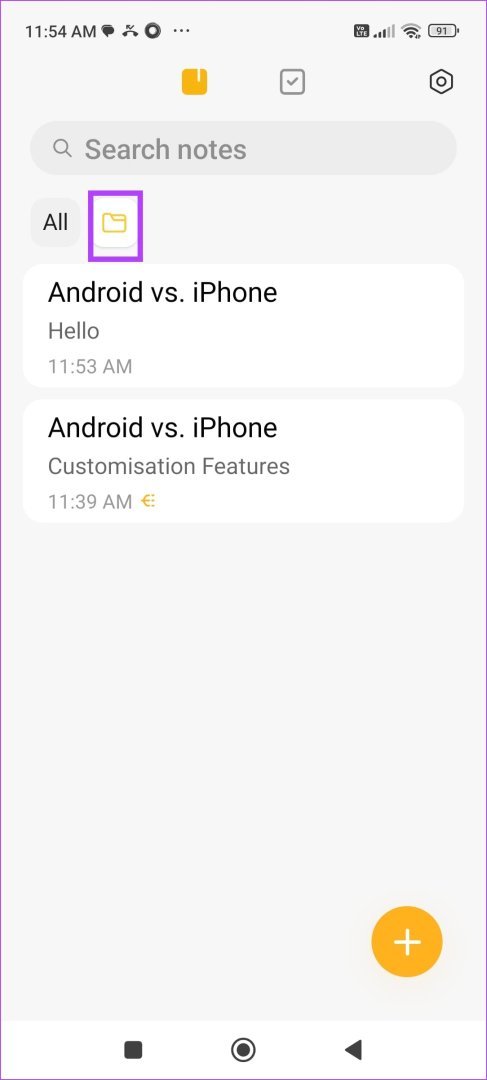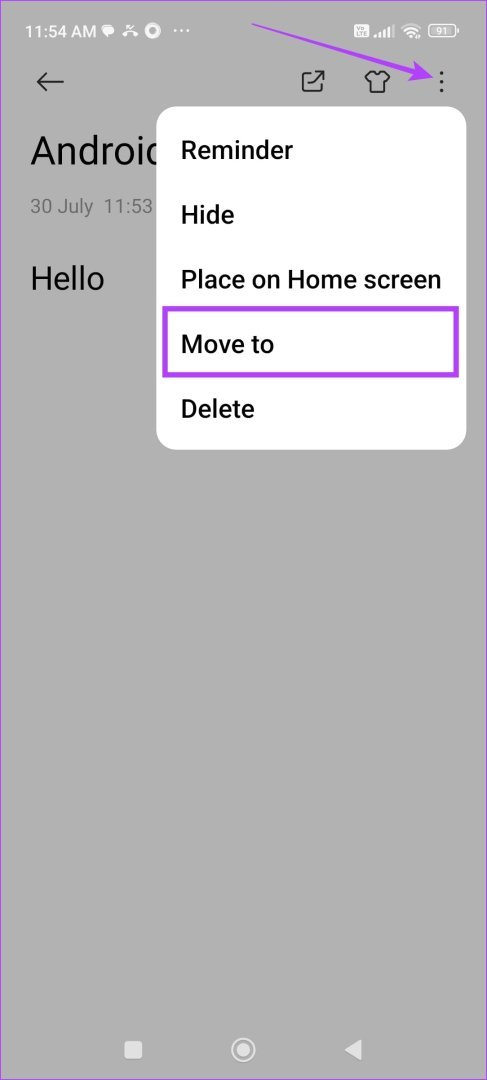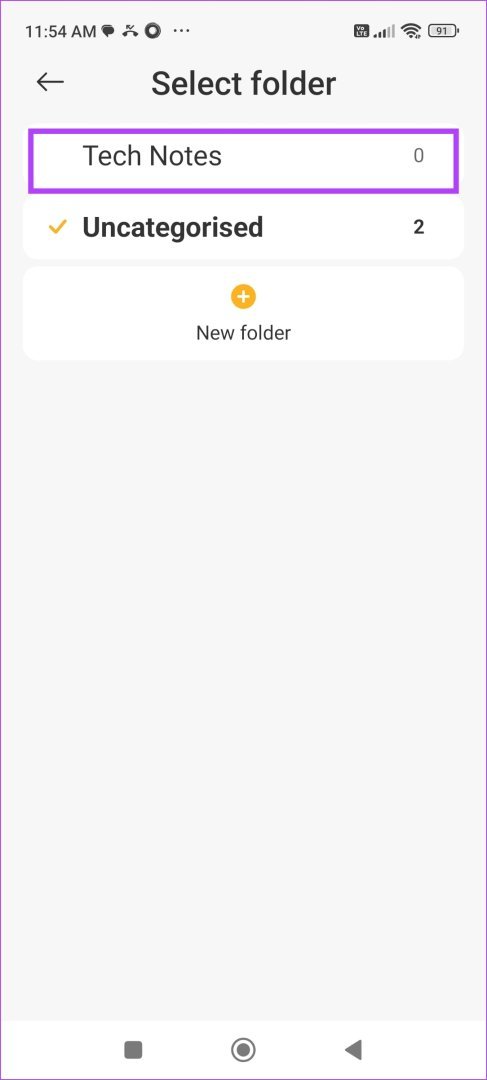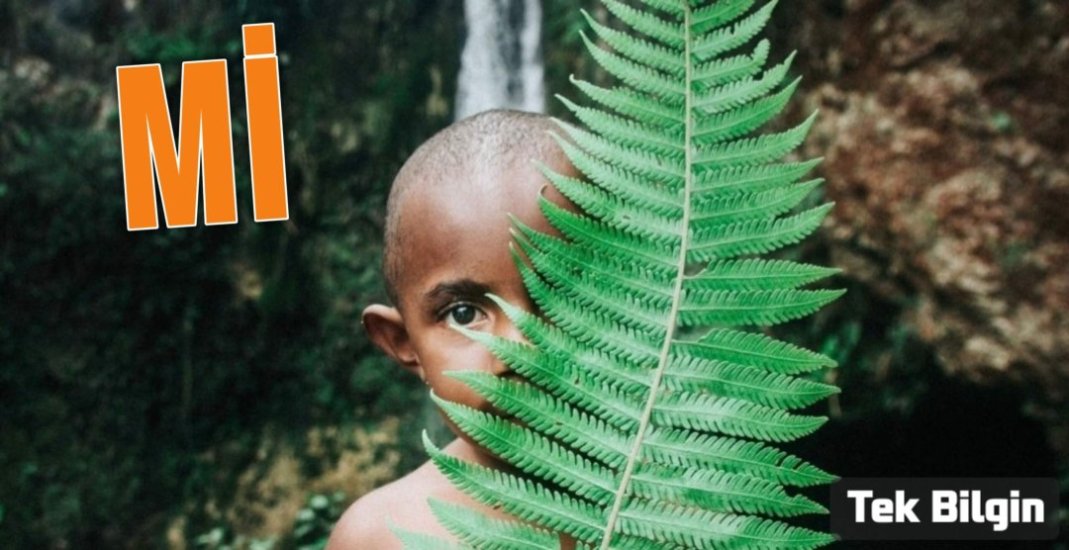
MIUI'de Notlar Nasıl Gizlenir (Redmi, Poco ve Xiaomi Cihazları)
Adım 1: Notlar uygulamasını açın , aşağı kaydırın, ekranınızı tutun ve gizli notları ortaya çıkarmak için bırakın. Güvenlik desenini girin.Adım 2: Gizli notu seçmek için dokunup basılı tutun ve Göster'e dokunun.
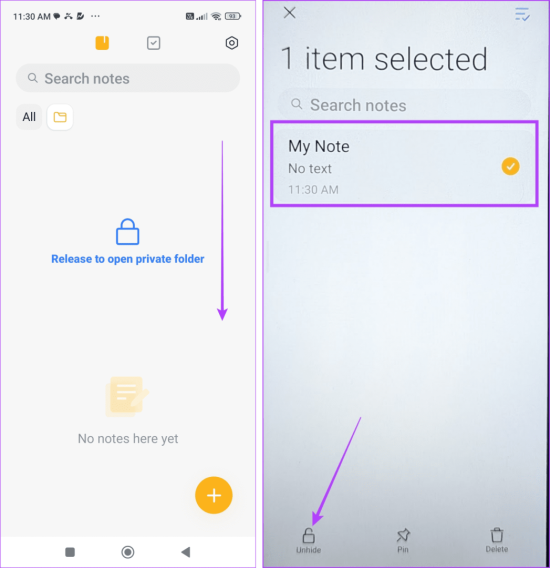
MIUI Cihazınızdaki Notlar Uygulamasından En İyi Şekilde Yararlanmak İçin İpucları
1. Görevler Oluşturun ve Hatırlatıcılar Ekleyin
Görevler sekmesini açabilir ve bir görev listesi oluşturabilirsiniz. İşiniz bittiğinde bunları işaretleyebilirsiniz. Ayrıca, bu görevlere hatırlatıcılar da ekleyebilirsiniz; belirli bir zamanda sizi bilgilendirmek için.2. Bir Zihin Haritası Oluşturun
Ayrıca bir tane oluşturmak için Zihin haritası oluştur seçeneğini de kullanabilirsiniz - bir liste yazın ve haritayı oluşturmak için gerekli girintileri ekleyin. İşiniz bittiğinde, görünümü değiştirmek için haritalar simgesine dokunun.3. Temayı Değiştir
Bu benim en sevdiğim özellik – notlar uygulaması çoğu cihazda genellikle sade ve sıkıcıdır ancak MIUI'de durum böyle değildir. Notlarınızın arka plan temasını değiştirmek için tema simgesine dokunun.4. Notları Metin veya Resim Olarak Paylaşın
Notlarınızı metin veya resim olarak paylaşabilirsiniz. Üst taraftaki paylaşım simgesine dokunun ve gerekli seçeneği seçin.5. Not için bir Hatırlatıcı Oluşturun
Bir not bırakırsanız ve unutursanız – bu özellik tam size göre. Sağ üst köşedeki üç nokta simgesine dokunun ve uygulamanın sizi bilgilendirmesi ve notu hatırlatması için Hatırlatıcı'yı seçin.6. Notu Ana Ekrana Yerleştirin
Notlarınıza parmaklarınızın ucundan erişmek ister misiniz? Üstteki üç nokta simgesine dokunun ve Ana Ekrana Yerleştir'i seçin. Varsayılan başlatıcıyı kullanıyorsanız , notlara ana ekranınızdan hızla erişmenizi sağlayan bir widget göreceksiniz.7. Sesli Notlar, Resimler veya Çizim Ekleyin
MIUI cihazınızdaki notlar uygulaması, sesli not veya resim eklemenize veya notun üzerine çizim yapmanıza olanak tanır. Bunu yapmak için klavyenizin üst kısmındaki özellik şeridine erişin.8. Metin Biçimlendirmesi Ekle
Metin Biçimlendirme seçeneklerini kullanmak için klavyenin üstündeki T simgesine dokunun . Bu, yazı tipi boyutunu artırmanıza, vurgu eklemenize ve hatta metni vurgulamanıza olanak tanır.9. Metin Boyutunu Değiştir
Notlar uygulamasında varsayılan metin boyutunu değiştirmek istiyorsanız Ayarlar simgesine dokunun ve Yazı Tipi Boyutunu değiştirin.10. Klasörler Oluşturun
Klasörler notlarınızı düzenlemenin harika bir yoludur. Notlar uygulamasının ana sayfasında klasör simgesine dokunun ve yeni bir klasör oluşturun.Bir klasöre not eklemek için üst taraftaki üç nokta simgesine dokunun, Taşı'yı seçin ve klasörü seçin.